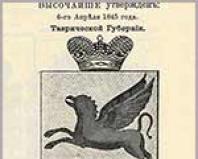नीयर ऑटोमेटा समाधान समस्याएं। NieR: GTX460\GTX650 स्तर और उच्चतर के कमजोर वीडियो कार्ड पर खेलने योग्य FPS प्राप्त करने के लिए ऑटोमेटा "FAR (mod) v0.5.7.4"
NieR ऑटोमेटा की शीघ्र रिलीज़ व्यक्तिगत कम्प्यूटर्सयह एक सुखद आश्चर्य साबित हुआ, लेकिन, जैसा कि यह निकला, प्लैटिनम गेम्स के बंदरगाह की गुणवत्ता वांछित होने के लिए बहुत कुछ छोड़ देती है। यह आलेख आपको कुछ समस्याओं को हल करने में मदद करेगा जिन पर डेवलपर्स ने आंखें मूंद लीं।
हालाँकि, युक्तियों पर सीधे जाने से पहले, आपको यह जांचना होगा कि आपका कंप्यूटर प्रोजेक्ट की सिस्टम आवश्यकताओं को पूरा करता है या नहीं। न्यूनतम सेटिंग्स पर NieR ऑटोमेटा चलाने के लिए Intel Core i3-2100 पर्याप्त होगा। वीडियो कार्ड के साथ स्थिति अजीब है - न्यूनतम आवश्यकताएँ GTX 770 को इंगित करती हैं, लेकिन खिलाड़ियों का दावा है कि वे GTX 660 पर भी पर्याप्त संख्या में फ़्रेम के साथ सुरक्षित रूप से खेल सकते हैं:
- ओएस:
- CPU:इंटेल कोर i3 2100 | एएमडी ए8 6500;
- टक्कर मारना: 4GB;
- वीडियो कार्ड: 2 जीबी वीडियो मेमोरी के साथ एनवीडिया GeForce GTX 770 | 2 जीबी वीडियो मेमोरी के साथ AMD Radeon R9 270X;
- एचडीडी:लगभग 50 जीबी;
- डायरेक्टएक्स संस्करण: 11.
- ओएस:विंडोज़ 7/8.1/10 (केवल x64);
- CPU:इंटेल कोर i5 4670 | एएमडी ए10 7850के;
- टक्कर मारना: 8 जीबी;
- वीडियो कार्ड: 4 जीबी वीडियो मेमोरी के साथ एनवीडिया GeForce GTX 980 | 4 जीबी वीडियो मेमोरी के साथ AMD Radeon R9 380X;
- एचडीडी:लगभग 50 जीबी;
- डायरेक्टएक्स संस्करण: 11.
यदि आपका हार्डवेयर न्यूनतम आवश्यकताओं को पूरा करता है, तो आपने आधा काम पूरा कर लिया है। अब आप समस्या समाधान चरण पर आगे बढ़ सकते हैं।
फ़ाइलें, ड्राइवर और लाइब्रेरी
शक्तिशाली हार्डवेयर, बेशक, बहुत अच्छा है, लेकिन अपने आप में यह प्रदर्शन का स्वीकार्य स्तर प्रदान करने की संभावना नहीं है, क्योंकि तकनीक लगातार विकसित हो रही है: नए सॉफ्टवेयर पैकेज, विभिन्न ड्राइवर और लाइब्रेरी जारी किए जा रहे हैं।
इसलिए, पहला कदम आपके वीडियो कार्ड के लिए ड्राइवरों को अपडेट करना है। दो सबसे बड़ा निर्माताइस प्रकार के घटक के नए संस्करण पहले ही जारी किए जा चुके हैं, जो NieR ऑटोमेटा के लिए पूर्ण समर्थन प्रदान करते हैं:
- एनवीडिया जीफोर्स.
- वीडियो कार्ड के लिए ड्राइवर डाउनलोड करें एएमडी रेडॉन.
किसी भी गेम के सफल कामकाज के लिए एक शर्त सिस्टम में सभी उपकरणों के लिए नवीनतम ड्राइवरों की उपलब्धता है। उपयोगिता डाउनलोड करें ड्राइवर स्कैनरआसानी से और जल्दी से डाउनलोड करने के लिए नवीनतम संस्करणड्राइवर और उन्हें एक क्लिक से इंस्टॉल करें:
- डाउनलोड करना ड्राइवर स्कैनरऔर प्रोग्राम चलाएँ;
- सिस्टम को स्कैन करें (आमतौर पर इसमें पांच मिनट से अधिक नहीं लगता);
- पुराने ड्राइवरों को एक क्लिक से अपडेट करें।
- डायरेक्टएक्स डाउनलोड करें
- माइक्रोसॉफ्ट .NET फ्रेमवर्क 3.5 डाउनलोड करें
- माइक्रोसॉफ्ट .NET फ्रेमवर्क 4 डाउनलोड करें
सुविधा के लिए, सभी मौजूदा Microsoft Visual C++ वितरण एक अलग सूची में शामिल हैं:
- Microsoft Visual C++ 2005 सर्विस पैक 1 डाउनलोड करें
- Microsoft Visual C++ 2008 (32-बिट) डाउनलोड करें (सर्विस पैक 1 डाउनलोड करें)
- Microsoft Visual C++ 2008 (64-बिट) डाउनलोड करें (सर्विस पैक 1 डाउनलोड करें)
- Microsoft Visual C++ 2010 (32-बिट) डाउनलोड करें (सर्विस पैक 1 डाउनलोड करें)
- Microsoft Visual C++ 2010 (64-बिट) डाउनलोड करें (सर्विस पैक 1 डाउनलोड करें)
- माइक्रोसॉफ्ट विजुअल सी++ 2012 अपडेट 4 डाउनलोड करें
- माइक्रोसॉफ्ट विजुअल सी++ 2013 डाउनलोड करें
ढेर सारे इंस्टॉलेशन पूरे करने और ब्राउज़र में डाउनलोड फ़ोल्डर को काफी हद तक बंद करने के बाद, अंत में आपको गेम के लिए पूरी तरह से तैयार सिस्टम मिल गया, और अब यदि समस्याएं आती हैं, तो आपको सबसे पहले गेम के संचालन को समझने की आवश्यकता है , और कुछ ऑपरेटिंग सिस्टम फ़ाइलों की अनुकूलता नहीं।
सफ़ेद स्क्रीन, AMD वीडियो कार्ड पर क्रैश हो जाती है
पुराने ड्राइवर हटाएँ और संस्करण 16.11.5 स्थापित करें। Xbox DVR को Xbox मेनू से अक्षम करें। यदि इससे मदद नहीं मिलती है, तो विंडोड फ़्रेमलेस मोड सक्षम करें।
एनवीडिया वीडियो कार्ड धीमा हो जाता है
ड्राइवर सेटिंग्स पर जाएं, वैश्विक ग्राफिक्स कार्ड सेटिंग्स को गेम सेटिंग्स को ओवरराइट करने की अनुमति दें। अनिसोट्रोपिक फ़िल्टरिंग अक्षम करें.
गेम सेटिंग में, निम्नलिखित पैरामीटर का उपयोग करें:
- विंडोड मोड
- वी-सिंक: बंद
- एए: बंद
- मोशनब्लर: बंद
- एचबीएओ: चालू
- एनीस्ट्रोफिक फ़िल्टर: x16
फ़ुल स्क्रीन मोड में ग़लत रिज़ॉल्यूशन
कुछ मामलों में, NieR ऑटोमेटा फ़ुल स्क्रीन मोड में रिज़ॉल्यूशन को ठीक से लागू करने से इंकार कर देता है। काल्डेन उपनाम के तहत एक उत्साही ने एक समाधान खोजा। इस विषय में आपको एक छोटी फ़ाइल मिलेगी जिसका उपयोग गेम फ़ोल्डर में dxgi.ini को बदलने के लिए करना होगा।
गेमपैड ठीक से काम नहीं कर रहा है
ऐसा हो सकता है कि NieR ऑटोमेटा बटनों को मिला दे या आपके गेमपैड के आधे हिस्से को समझने से इंकार कर दे। उपयोगकर्ताओं का दावा है कि यह उन प्रोग्रामों के साथ टकराव के कारण है जो गेम के शीर्ष पर जानकारी प्रदर्शित करते हैं: एमएसआई आफ्टरबर्नर, फ्रैप्स और अन्य। तदनुसार, उन्हें अक्षम करने की आवश्यकता है।
उत्पादकता कैसे बढ़ाएं
कॉमरेड काल्डेन द्वारा प्रस्तावित सुधार न केवल पहलू अनुपात को सही करता है, बल्कि दूसरों का परिचय भी देता है उपयोगी परिवर्तन, आप इसका उपयोग उत्पादकता बढ़ाने के लिए कर सकते हैं। उदाहरण के लिए, Caldaien ने VBLANK और LimiterTolerance के माध्यम से कुछ CPU लोड को ऑफलोड करके फ्रेम लिमिटिंग सिस्टम को बदल दिया।
इसके अलावा, काल्डेन का फिक्स आपको ताज़ा दर, वीएसवाईएनसी और कुंजी पूर्व-रेंडर फ़्रेमों की संख्या को कॉन्फ़िगर करने की अनुमति देता है।
विवरण: यह मॉड\कॉन्फिग आपको स्थानों और दुश्मनों की ग्राफिक जटिलता के आधार पर एफपीएस को 10-20 फ्रेम प्रति सेकंड तक बढ़ाने की अनुमति देता है। Nvidia GTX650 1GB\1280x720\low सेटिंग्स पर लिए गए स्क्रीनशॉट से पता चलता है कि सबसे कठिन दृश्यों में FPS 17 तक गिर जाएगा और अक्सर 20-26 फ्रेम के बीच तैरता रहेगा। वीडियो कार्ड पर कम लोड वाले दृश्यों में, आपके पास 1280x720 के रिज़ॉल्यूशन पर समान वीडियो कार्ड पर 30-40FPS होगा। मेरे लिए यही हुआ, आपके परिणाम भिन्न हो सकते हैं। एक आरामदायक गेम के लिए, मैं एक विंडो में 1280x720 का उपयोग करने की सलाह देता हूं (यदि फुल-स्क्रीन मोड से असुविधा होगी) खराब गुणवत्ताचित्रों)।
Eg5TGOr6iJg वीडियो समीक्षा और निर्देश (ENG)
आवश्यकताएं:
- विज़ुअल C++ 2015 x64 रनटाइम (यदि आपके पास Windows 7 है, तो इसे इंस्टॉल करना सुनिश्चित करें)
- अक्षम ओवरले मॉनिटरिंग (रीवा स्टेटिस्टिक सर्वर (एमएसआई आफ्टरबर्नर में शामिल), ओसीएएम और इसी तरह की उपयोगिताएँ जो गेम के अंदर पीसी पर लोड काउंटर दिखाती हैं।
- 1 जीबी वीडियो मेमोरी वाले वीडियो कार्ड के मालिकों के लिए - पेजिंग फ़ाइल को 1-2 जीबी पर सेट करें (मेरे पास 10 जीबी रैम और GTX650 1 जीबी वीडियो कार्ड है - पेजिंग फ़ाइल के बिना गेम क्रैश हो गया)
- संस्करण FAR 0.5.7.2-0.5.7.4 के लिए, गेम में स्क्रीन रिज़ॉल्यूशन कम से कम 1024x768 पिक्सेल होना चाहिए (1280x720 पर ग्राफिक्स सेटिंग्स को FAR (CTRL + SHIFT + BACKSPACE) में चलाना संभव नहीं होगा, लेकिन एक रिज़ॉल्यूशन पर 1280x768 में यह पहले से ही संभव है। स्क्रीनशॉट 1280x720 रिज़ॉल्यूशन दिखाते हैं, लेकिन यदि आपके पास एफएआर 0.5.7.1 नहीं है तो आप एफएआर ग्राफिक्स सेटिंग्स में नहीं जा पाएंगे (यहां पोस्ट किए गए संस्करण 0.5.7.4 के लिए, आपको इसका उपयोग करना होगा) एफएआर ग्राफ़िक्स सेटिंग्स के लिए कम से कम 1024x768\1280x768)
निर्देश:
- गेम फ़ोल्डर में "FAR 0.5.7.4" फ़ोल्डर की सामग्री को अनपैक करें। लाइसेंस धारकों के लिए - SKIM64 फ़ाइल चलाएँ (संग्रह में उपलब्ध) और शीर्ष पर चयनित "FAR" के साथ, नीचे "इंस्टॉल करें" आइटम पर क्लिक करें (उपयोगिता स्वयं गेम ढूंढ लेगी और आवश्यकतानुसार FAR मॉड स्थापित करेगी)।
- खेल का शुभारंभ। "स्क्रीन" रिज़ॉल्यूशन सेटिंग्स का चयन करें और रिज़ॉल्यूशन 1280x768 (यदि उपलब्ध हो या उच्चतर) निर्दिष्ट करें। CTRL+SHIFT+BACKSPACE दबाएँ (सेटिंग्स विंडो खुल जाएगी - इसे नीचे दिए गए पहले स्क्रीनशॉट में ओवरले विंडो के रूप में देखा जा सकता है) और "Nier...\Lightning" अनुभाग में चेक करें (लाल रंग में हाइलाइट किए गए उपधारा को खोलें) ) कि "वैश्विक रोशनी गुणवत्ता" पैरामीटर "ऑफ़..." मोड में है (यह पहले स्क्रीनशॉट में दिखाया गया है)। हम खेल छोड़ देते हैं.
- अब न्यूनतम हस्तक्षेप के साथ कॉन्फ़िगरेशन को मैन्युअल रूप से सेट करें (समाधान स्टीमकॉम्युनिटी से लिया गया था): गेम फ़ोल्डर में, FAR.ini फ़ाइल ढूंढें (गेम शुरू होने के बाद बनाई जाएगी) संबंधित लाइन को इस तरह बदलें: ग्लोबलइल्यूमिनेशनवर्कग्रुप्स = 0 ( शायद यह पहले से ही वहां भी होगा - फिर इसे वैसे ही छोड़ दें) और dxgi.ini फ़ाइल में (जो गेम शुरू करने के बाद भी बनाई जाएगी) आपको निम्नलिखित परिवर्तन करने होंगे (आप कॉपी करके प्रतिस्थापन के साथ पेस्ट कर सकते हैं) यहाँ):
मैक्सएंट्रीज़=2048
न्यूनतम प्रविष्टियाँ=64
मैक्सइविक्ट=512
मिनइविक्ट=8
MaxSizeInMiB=1024
MinSizeInMiB=128
IgnoreNonMipmapped=सत्य - चलिए खेल में वापस चलते हैं। CTRL+SHIFT+O दबाएं (पीसी पर लोड मॉनिटरिंग को कॉल करें (नीचे पहले स्क्रीनशॉट में पीले रंग में हाइलाइट किया गया है) और एफपीएस (मान "D3D11.4" के बाद ऊपर बाईं ओर - अर्थात्, ग्राफिक्स हैं) को देखते हुए गेम का परीक्षण करें सेटिंग्स सही ढंग से काम कर रही हैं और यह एफपीएस क्या है (यदि यह आपको सूट करता है, तो आप खेल सकते हैं)। मेरी राय है कि यदि आपके पास भी मेरे जैसी ही स्थिति है (कम सेटिंग्स के साथ 1280x768 पर 16-40 एफपीएस), तो मैं आपको पहले खेलने की सलाह देता हूं कठिनाई स्तर - आप केवल "क्यू" कुंजी दबाकर ऑटो-हमले और ऑटो-चोरी को सक्षम/अक्षम करने के लिए किसी भी समय इस पर खेल सकते हैं (कठिन दृश्यों में मालिकों सहित दुश्मन को हराना आसान होगा)।
फ़्रेमरेट काउंटर को टॉगल करें Ctrl + Alt + Shift + F
घड़ी/संस्करण टॉगल करें Ctrl + Alt + Shift + T
जीपीयू मॉनिटर टॉगल करें Ctrl + Alt + Shift + G
सीपीयू मॉनिटर को टॉगल करें Ctrl + Alt + Shift + C
मेमोरी मॉनिटर टॉगल करें Ctrl + Alt + Shift + M
I/O मॉनिटर को टॉगल करें Ctrl + Alt + Shift + I
डिस्क मॉनिटर टॉगल करें Ctrl + Alt + Shift + D
पेज फ़ाइल मॉनिटर टॉगल करें Ctrl + Alt + Shift + P
D3D11 शेडर एनालिटिक्स को टॉगल करें Ctrl + Alt + Shift + R


सबसे पहले, आपको यह सुनिश्चित करना होगा कि आपके कंप्यूटर की विशेषताएं प्लैटिनम गेम्स के डेवलपर्स द्वारा उल्लिखित सिस्टम आवश्यकताओं को पूरा करती हैं।
न्यूनतम सिस्टम आवश्यकताएं :
- प्रोसेसर: इंटेल सीपीयू कोर i3-2100 या AMD A8-6500 और बेहतर
- टक्कर मारना: 4 जीबी रैम
- वीडियो कार्ड: NVIDIA GeForce GTX 770 (2 जीबी) या AMD Radeon R9 270X (2 जीबी) या बेहतर
- डायरेक्टएक्स: संस्करण 11
- खाली जगह: 50 जीबी
- संकल्प: 720पी
- ऑपरेटिंग सिस्टम: विंडोज 7, 8, 8.1, 10 (64 बिट)
- प्रोसेसर: Intel Core i5-46700 3.5 GHz या AMD A10-7850K या बेहतर
- रैम: 8 जीबी रैम
- वीडियो कार्ड: NVIDIA GeForce GTX 980 (4 जीबी) या AMD Radeon R9 380X (4 जीबी)और बेहतर
- डायरेक्टएक्स: संस्करण 11
- खाली जगह: 50 जीबी
- रिज़ॉल्यूशन: 1080p
अंतराल, मंदी, कम एफपीएस, फ्रीज, क्रैश और काली स्क्रीनअक्सर कमजोर हार्डवेयर के कारण ऐसा होता है, इसलिए सुनिश्चित करें कि आपका पीसी सिस्टम आवश्यकताओं को पूरा करता है।
यदि सब कुछ क्रम में है, तो सॉफ़्टवेयर को अपडेट करें। सबसे पहले, अपने वीडियो कार्ड के लिए नवीनतम ड्राइवर डाउनलोड करें, जो AMD Radeon और Nvidia GeForce की आधिकारिक वेबसाइटों पर पाया जा सकता है। डाउनलोड करना न भूलें आखिरी अपडेटआपके प्रोसेसर के लिए.
इसके अलावा, आप रेज़र गेम बूस्टर या एनवीडिया GeForce एक्सपीरियंस इंस्टॉल करके अपने कंप्यूटर को वीडियो गेम की जरूरतों के लिए अनुकूलित कर सकते हैं। और DirectX को अपडेट करना न भूलें.
अगर खेल में कोई आवाज नहीं, आपको अपने ऑडियो डिवाइस की जांच करनी चाहिए। सुनिश्चित करें कि यह पीसी से जुड़ा है और अन्य गेम या प्रोग्राम में ध्वनि है (उदाहरण के लिए, यूट्यूब पर एक वीडियो शुरू करें)। यदि उपलब्ध हो तो अपने ऑडियो और वीडियो कार्ड ड्राइवर अपडेट करें।
गेमपैड काम नहीं करता(जॉयस्टिक) - डिवाइस को यूएसबी कनेक्टर से दोबारा कनेक्ट करने का प्रयास करें। यदि इससे मदद नहीं मिलती है, तो गेम बंद करें, गेमपैड कनेक्ट करें और उसके बाद ही गेम लॉन्च करें। सुनिश्चित करें कि विंडोज़ ने आपके गेमपैड के लिए आवश्यक ड्राइवर डाउनलोड कर लिए हैं। यह भी ध्यान देने योग्य है कि कुछ जॉयस्टिक कुछ वीडियो गेम के साथ काम नहीं करते हैं।
समर्थित गेमपैड की सूची NieR: ऑटोमेटा:
- माइक्रोसॉफ्ट एक्सबॉक्स 360
- माइक्रोसॉफ्ट एक्सबॉक्स वन
- एक्सबॉक्स वन एलीट नियंत्रक
- प्लेस्टेशन 4
- भाप नियंत्रक
मेंNieR: ऑटोमेटाकोई रूसी भाषा नहीं. रिलीज़ के समय, गेम में स्थानीयकरण नहीं होता है, लेकिन बाद में यह आधिकारिक तौर पर या माध्यम से प्रदर्शित हो सकता है रसीफायर्स, जिसे डाउनलोड और इंस्टॉल किया जा सकता है।
व्यक्तिगत कंप्यूटरों पर यह एक सुखद आश्चर्य साबित हुआ, लेकिन, जैसा कि यह निकला, प्लैटिनम गेम्स के पोर्ट की गुणवत्ता वांछित होने के लिए बहुत कुछ छोड़ देती है। यह आलेख आपको कुछ समस्याओं को हल करने में मदद करेगा जिन पर डेवलपर्स ने आंखें मूंद लीं।
हालाँकि, युक्तियों पर सीधे जाने से पहले, आपको यह जांचना होगा कि आपका कंप्यूटर प्रोजेक्ट की सिस्टम आवश्यकताओं को पूरा करता है या नहीं। न्यूनतम सेटिंग्स पर NieR ऑटोमेटा चलाने के लिए Intel Core i3-2100 पर्याप्त होगा। वीडियो कार्ड के साथ स्थिति अजीब है - न्यूनतम आवश्यकताएँ GTX 770 को इंगित करती हैं, लेकिन खिलाड़ियों का दावा है कि वे GTX 660 पर भी पर्याप्त संख्या में फ़्रेम के साथ सुरक्षित रूप से खेल सकते हैं:
- ओएस:
- CPU:इंटेल कोर i3 2100 | एएमडी ए8 6500;
- टक्कर मारना: 4GB;
- वीडियो कार्ड: 2 जीबी वीडियो मेमोरी के साथ एनवीडिया GeForce GTX 770 | 2 जीबी वीडियो मेमोरी के साथ AMD Radeon R9 270X;
- एचडीडी:लगभग 50 जीबी;
- डायरेक्टएक्स संस्करण: 11.
- ओएस:विंडोज़ 7/8.1/10 (केवल x64);
- CPU:इंटेल कोर i5 4670 | एएमडी ए10 7850के;
- टक्कर मारना: 8 जीबी;
- वीडियो कार्ड: 4 जीबी वीडियो मेमोरी के साथ एनवीडिया GeForce GTX 980 | 4 जीबी वीडियो मेमोरी के साथ AMD Radeon R9 380X;
- एचडीडी:लगभग 50 जीबी;
- डायरेक्टएक्स संस्करण: 11.
फ़ाइलें, ड्राइवर और लाइब्रेरी
शक्तिशाली हार्डवेयर, बेशक, बहुत अच्छा है, लेकिन अपने आप में यह प्रदर्शन का स्वीकार्य स्तर प्रदान करने की संभावना नहीं है, क्योंकि तकनीक लगातार विकसित हो रही है: नए सॉफ्टवेयर पैकेज, विभिन्न ड्राइवर और लाइब्रेरी जारी किए जा रहे हैं।
इसलिए, पहला कदम आपके वीडियो कार्ड के लिए ड्राइवरों को अपडेट करना है। इस प्रकार के घटक के दो सबसे बड़े निर्माताओं ने पहले ही नए संस्करण जारी कर दिए हैं जो NieR ऑटोमेटा के लिए पूर्ण समर्थन प्रदान करते हैं:
किसी भी गेम के सफल कामकाज के लिए एक शर्त सिस्टम में सभी उपकरणों के लिए नवीनतम ड्राइवरों की उपलब्धता है। उपयोगिता डाउनलोड करें ड्राइवर अपडेटरनवीनतम ड्राइवरों को आसानी से और शीघ्रता से डाउनलोड करने और उन्हें एक क्लिक से इंस्टॉल करने के लिए:
- डाउनलोड करना ड्राइवर अपडेटरऔर प्रोग्राम चलाएँ;
- सिस्टम को स्कैन करें (आमतौर पर इसमें पांच मिनट से अधिक नहीं लगता);
- पुराने ड्राइवरों को एक क्लिक से अपडेट करें।
- (डाउनलोड करना )
- (डाउनलोड करना )
- (डाउनलोड करना )
- (डाउनलोड करना )
सफ़ेद स्क्रीन, AMD वीडियो कार्ड पर क्रैश हो जाती है
पुराने ड्राइवर हटाएँ और संस्करण 16.11.5 स्थापित करें। Xbox DVR को Xbox मेनू से अक्षम करें। यदि इससे मदद नहीं मिलती है, तो विंडोड फ़्रेमलेस मोड सक्षम करें।
एनवीडिया वीडियो कार्ड धीमा हो जाता है
ड्राइवर सेटिंग्स पर जाएं, वैश्विक ग्राफिक्स कार्ड सेटिंग्स को गेम सेटिंग्स को ओवरराइट करने की अनुमति दें। अनिसोट्रोपिक फ़िल्टरिंग अक्षम करें.
गेम सेटिंग में, निम्नलिखित पैरामीटर का उपयोग करें:
- विंडोड मोड
- वी-सिंक: बंद
- एए: बंद
- मोशनब्लर: बंद
- एचबीएओ: चालू
- एनीस्ट्रोफिक फ़िल्टर: x16
फ़ुल स्क्रीन मोड में ग़लत रिज़ॉल्यूशन
कुछ मामलों में, NieR ऑटोमेटा फ़ुल स्क्रीन मोड में रिज़ॉल्यूशन को ठीक से लागू करने से इंकार कर देता है। काल्डेन उपनाम के तहत एक उत्साही ने एक समाधान खोजा। आपको एक छोटी फ़ाइल मिलेगी जिसे गेम फ़ोल्डर में dxgi.ini को बदलने की आवश्यकता है।
गेमपैड ठीक से काम नहीं कर रहा है
ऐसा हो सकता है कि NieR ऑटोमेटा बटनों को मिला दे या आपके गेमपैड के आधे हिस्से को समझने से इंकार कर दे। उपयोगकर्ताओं का दावा है कि यह उन प्रोग्रामों के साथ टकराव के कारण है जो गेम के शीर्ष पर जानकारी प्रदर्शित करते हैं: एमएसआई आफ्टरबर्नर, फ्रैप्स और अन्य। तदनुसार, उन्हें अक्षम करने की आवश्यकता है।
उत्पादकता कैसे बढ़ाएं
कॉमरेड काल्डेन द्वारा प्रस्तावित सुधार न केवल पहलू अनुपात को सही करता है, बल्कि अन्य उपयोगी परिवर्तन भी पेश करता है जिनका उपयोग उत्पादकता बढ़ाने के लिए किया जा सकता है। उदाहरण के लिए, Caldaien ने VBLANK और LimiterTolerance के माध्यम से कुछ CPU लोड को ऑफलोड करके फ्रेम लिमिटिंग सिस्टम को बदल दिया।
इसके अलावा, काल्डेन का फिक्स आपको ताज़ा दर, वीएसवाईएनसी और कुंजी पूर्व-रेंडर फ़्रेमों की संख्या को कॉन्फ़िगर करने की अनुमति देता है।
लोकप्रिय एक्शन गेम के अधिकांश प्रशंसक NieR ऑटोमेटादेर-सवेर उन्हें विभिन्न प्रकार की समस्याओं का सामना करना पड़ता है। सबसे आम समस्याओं में से एक है जब NieR ऑटोमेटा इंस्टॉल नहीं होता है, शुरू नहीं होता है, या रुक जाता है, धीमा हो जाता है, या एक काली स्क्रीन दिखाई देती है, और गेम के दौरान अन्य समस्याएं उत्पन्न होती हैं, विशेष रूप से, NieR ऑटोमेटा सेव नहीं होता है, नियंत्रण काम नहीं करते हैं , या गेम में कोई आवाज़ नहीं है, इस लेख में हम समस्याओं और त्रुटियों के मुख्य कारणों के साथ-साथ उन्हें खत्म करने के तरीकों पर विस्तार से विचार करेंगे।
NieR ऑटोमेटा इंस्टॉल नहीं होगा
NieR ऑटोमेटा सिस्टम आवश्यकताएँ
अपने कंप्यूटर पर NieR ऑटोमेटा स्थापित करने से पहले, आपको गेम डेवलपर्स द्वारा प्रदान की गई सिस्टम आवश्यकताओं की जांच करनी चाहिए। याद रखें कि खेल को सही ढंग से चलाने के लिए, कम से कम न्यूनतम आवश्यकताओं को पूरा करना होगा। हालाँकि, कुछ मामलों में, न्यूनतम सेटिंग्स भी पर्याप्त नहीं हो सकती हैं। इस स्थिति में, आपको या तो गेम छोड़ना होगा या अपने कंप्यूटर का प्रदर्शन बढ़ाना होगा।
| न्यूनतम | प्रदर्शित | |
| ओएस: | विंडोज 7 64-बिट | विंडोज़ 10 64-बिट |
| CPU | इंटेल कोर i3-2100 3.10 GHz एएमडी एपीयू ए8-6500 3.50 गीगाहर्ट्ज़ |
इंटेल कोर i5-4670 3.40 GHz एएमडी एपीयू ए10-7850के 3.70 गीगाहर्ट्ज़ |
| वीडियो कार्ड: |
एनवीडिया GeForce GTX 770 2Gb |
एनवीडिया GeForce GTX 980 4Gb |
| टक्कर मारना: | 4GB | 8जीबी |
| खाली डिस्क स्पेस: | 50जीबी | 50जीबी |
बेशक, हम खेल को बर्बाद नहीं करेंगे, लेकिन प्रारंभिक सेटिंग्सचलो काम करते हैं। इस संबंध में, हम सरलतम आवश्यकताओं के अनुपालन के लिए अपने पीसी की जांच करेंगे। तो यदि NieR ऑटोमेटा इंस्टॉल नहीं होगाआइए देखें कि गेम इंस्टॉल करने के लिए आपकी हार्ड ड्राइव पर पर्याप्त खाली जगह है या नहीं। वितरण की आवश्यकता है मुक्त स्थानडिस्क पर, इसलिए कुछ गीगाबाइट अतिरिक्त स्थान से कोई नुकसान नहीं होगा। साथ ही इस बात का भी ध्यान रखना चाहिए विभिन्न खेल 100 जीबी और उससे अधिक तक पर्याप्त मात्रा में खाली स्थान की आवश्यकता होती है।
NieR ऑटोमेटा इंस्टॉलेशन एंटीवायरस प्रोग्राम द्वारा अवरुद्ध है
अक्सर, एंटीवायरस प्रोग्राम, वायरस के खिलाफ लड़ाई में, हमारे कंप्यूटर को बाहरी खतरों से बचाते हुए, सुरक्षा उद्देश्यों के लिए वे ऑपरेटिंग सिस्टम द्वारा निष्पादित कई प्रक्रियाओं को अवरुद्ध करते हैं। कभी-कभी ऐसी सुरक्षा इतनी मजबूत होती है कि यह न केवल वायरस तक पहुंच को अवरुद्ध करना शुरू कर देती है, बल्कि कुछ सामान्य प्रक्रियाओं को भी, शायद गलती से, उन्हें संभावित रूप से असुरक्षित मानकर निलंबित कर देती है। इसलिए निष्कर्ष: NieR ऑटोमेटा इंस्टॉल करते समय अपने एंटीवायरस को अक्षम करें.
अपने कंप्यूटर को साफ़ करना और रीबूट करना
कभी-कभी, एक साधारण सिस्टम रीबूट गेम की स्थापना और उसके बाद के ऑपरेशन के दौरान उत्पन्न होने वाली कई समस्याओं को तुरंत हल कर सकता है। यही बात विभिन्न कार्यक्रमों और अनुप्रयोगों पर लागू होती है। कई कारण हैं, जैसा कि पहले ही उल्लेख किया गया है: कंप्यूटर विभिन्न प्रकार के कचरे से भरा हुआ है, जिसमें सिस्टम कैश का अतिप्रवाह, एक साथ चलने वाली प्रक्रियाओं की अधिकतम स्वीकार्य संख्या, जिनमें से, शायद, कुछ जमे हुए हैं और चल नहीं रहे हैं, लेकिन सिस्टम पर लोड बिल्कुल भी बुरा नहीं है। इस मामले में, ।
इंटरनेट का उपयोग
इंस्टॉलेशन प्रक्रिया के दौरान, कुछ गेम क्लाइंट को इंटरनेट तक पहुंच की आवश्यकता होती है, जो इंस्टॉलेशन या अपडेट सर्वर तक पहुंच प्रदान करता है। ऐसे में यह जरूरी है सुनिश्चित करें कि इंटरनेट काम कर रहा है.
NieR ऑटोमेटा लॉन्च नहीं होगा
इससे पहले कि आप इसके कारणों की तलाश करें NieR ऑटोमेटा लॉन्च नहीं होगा, आपको यह सुनिश्चित करना होगा कि गेम का इंस्टॉलेशन सफल रहा। अन्यथा, यदि कंप्यूटर पर इंस्टॉलेशन प्रक्रिया के दौरान कोई विफलता या त्रुटियां देखी गईं, लेकिन साथ ही गेम इंस्टॉल किया गया था, तो अधिकतम सटीकता के साथ गेम के बाद के लॉन्च और संचालन की गारंटी देना अभी भी असंभव है। यदि खेल शुरू होता है, तो आप भाग्यशाली हैं। हालाँकि, आगे क्या होगा यह अज्ञात है।
गेम को पुनः इंस्टॉल करना
निश्चित रूप से, कई गेमर्स को एक स्थिति का सामना करना पड़ा है या, जैसा कि आप इसे कह सकते हैं, गेम को फिर से इंस्टॉल करने से जुड़ा एक कारण या प्रभाव। यानी, अगर गेम सामान्य रूप से इंस्टॉल हो गया है, लेकिन शुरू नहीं होना चाहता है, तो इसे दोबारा इंस्टॉल करने से समस्या ठीक हो सकती है। यह अज्ञात है कि यह किससे जुड़ा है, शायद एंटीवायरस या फ़ायरवॉल ने इंस्टॉलेशन के दौरान कुछ फ़ाइलें या कुछ और "खाया", लेकिन गेम को दोबारा इंस्टॉल करने के बाद, यह पूरी तरह कार्यात्मक हो जाता है। इस प्रकार, गेम को हटाएं और इसे दोबारा इंस्टॉल करें, स्थापना के प्रत्येक विवरण पर ध्यान देना। शायद किसी बिंदु पर इंस्टॉलेशन प्रोग्राम कुछ फ़ाइलें इत्यादि मांगेगा।
त्रुटि पाठ द्वारा जानकारी खोजना
एक अन्य विकल्प, इसका वर्णन इस आलेख में नहीं किया गया है, लेकिन इस प्रकार किया गया है छोटे सा रहस्य, जिसके बारे में हर कोई जानता है, हम यह जोड़ देंगे कि NieR ऑटोमेटा शुरू करते समय एक त्रुटि आमतौर पर संबंधित सिस्टम संदेश के साथ होती है। तो, इस मामले में, यह सच होगा खोज में ऐसी त्रुटि का पाठ दर्ज करें, जिसके परिणामस्वरूप आपको सबसे विस्तृत उत्तर प्राप्त होगा, और, इसके अलावा, इस विशिष्ट त्रुटि के संबंध में। इस तरह आप कारण का सटीक निर्धारण करेंगे और परिणामस्वरूप, समाधान ढूंढेंगे।
कंप्यूटर समाचार, समीक्षाएँ, कंप्यूटर समस्या समाधान, कंप्यूटर गेम, ड्राइवर और डिवाइस तथा अन्य कंप्यूटर प्रोग्राम।" title='प्रोग्राम, ड्राइवर, कंप्यूटर से जुड़ी समस्याएं, गेम" target="_blank">!}
प्रशासक के रूप में NieR ऑटोमेटा चला रहा हूँ
वैकल्पिक रूप से, आप गेम को व्यवस्थापक के रूप में चला सकते हैं। अर्थात्, हमारे मामले में, ऐसा है व्यवस्थापक के रूप में NieR ऑटोमेटा चलाएँ, आपको गेम शॉर्टकट पर राइट-क्लिक करना होगा और चयन करना होगा व्यवस्थापक के रूप में चलाएं. यदि यह विधि समस्या को हल करने में मदद करती है ताकि बाद में त्रुटि न हो, डिफ़ॉल्ट रूप से व्यवस्थापक के रूप में चलाएँ सेट करेंइस खेल के लिए. ऐसा करने के लिए, शॉर्टकट गुण खोलें, संगतता टैब में, बॉक्स को चेक करें इस प्रोग्राम को व्यवस्थापक के रूप में चलाएँ.

गेम अनुकूलता समस्या
NieR ऑटोमेटा चलाने में एक और बाधा आपके ऑपरेटिंग सिस्टम के साथ गेम की असंगति हो सकती है। इस मामले में, अभी भी, शॉर्टकट प्रॉपर्टीज़ में, आपको एक चेकबॉक्स जोड़ना होगा प्रोग्राम को संगतता मोड में चलाएँ:, और ड्रॉप-डाउन सूची से वांछित ओएस का चयन करें।
.NET फ्रेमवर्क लाइब्रेरीज़ की उपलब्धता
इसके अलावा, NieR ऑटोमेटा चलाने में एक बहुत ही गंभीर समस्या कंप्यूटर पर स्थापित .NET फ्रेमवर्क लाइब्रेरी की कमी है, जो लॉन्च सुनिश्चित करती है और गेम सहित लगभग सभी प्रोग्राम और एप्लिकेशन की कार्यक्षमता को बनाए रखती है। यह एक शर्त है और Microsoft .NET Framework स्थापित होना चाहिए. उसी समय, यह ध्यान में रखा जाना चाहिए कि वहाँ हैं विभिन्न संस्करण.NET फ्रेमवर्क लाइब्रेरीज़, और इसलिए कंप्यूटर पर उनमें से किसी एक की उपस्थिति पर्याप्त गारंटी नहीं दे सकती है सही कामखेल.
DirectX की उपलब्धता
और, ज़ाहिर है, शायद सबसे महत्वपूर्ण शर्त, एक आवश्यकता जो NieR ऑटोमेटा सहित बिल्कुल सभी खेलों के लिए आवश्यक है, डायरेक्टएक्स स्थापित है। इसके बिना कोई भी गेम काम नहीं करेगा. वर्तमान में, लगभग सभी वितरण जिनमें किसी न किसी तरह DirectX स्थापित करने की आवश्यकता होती है, उनमें पहले से ही यह सेट शामिल है। आमतौर पर, DirectX गेम के साथ स्वचालित रूप से इंस्टॉल हो जाता है। हालाँकि, यदि यह गायब है, तो आपको इसे डाउनलोड और इंस्टॉल करना होगा। गेम इंस्टॉल करने से पहले ऐसा करना जरूरी नहीं है, आप इसे इंस्टॉलेशन के बाद भी कर सकते हैं, लेकिन आपके कंप्यूटर पर DirectX का होना आवश्यक है.
NieR ऑटोमेटा रुक जाता है
NieR ऑटोमेटा में वीडियो कार्ड के साथ समस्या
NieR ऑटोमेटा सहित कई कंप्यूटर गेम के फ़्रीज़ होने का कारण वीडियो कार्ड का उसकी न्यूनतम आवश्यकताओं को पूरा न करना है। गेमर्स के लिए, वीडियो कार्ड मुख्य उपकरण, मुख्य सफलता या निराशा है। अपने अगर कमजोर वीडियो कार्ड, तो कोई अपडेट नहीं, कोई ड्राइवर नहीं, इत्यादि आपकी मदद करेंगे। अधिकतम प्रभाव प्राप्त करने और खेल का आनंद लेने के लिए, एक उचित उपाय यह होगा कि अधिक आधुनिक, मजबूत वीडियो कार्ड खरीदने के बारे में सोचा जाए. इस पद्धति का नुकसान महत्वपूर्ण हो सकता है वित्तीय निवेश, चूंकि उच्च गुणवत्ता वाले ग्राफिक्स और अधिकतम सेटिंग्स पर गेमिंग कोई सस्ता आनंद नहीं है, और एक अच्छा वीडियो कार्ड खरीदने में काफी पैसा खर्च हो सकता है।
वीडियो कार्ड ड्राइवर को स्थापित और अद्यतन करना
लेकिन निराश मत होइए. गेम को कंप्यूटर पर अधिक या कम अच्छी तरह से चलाने के लिए, आप एक नियमित औसत वीडियो कार्ड के साथ भी समस्या का समाधान कर सकते हैं; आप इसे कॉन्फ़िगर कर सकते हैं, और एक आरामदायक गेम सुनिश्चित करने के लिए सभी आवश्यक कंप्यूटर मापदंडों की जांच भी कर सकते हैं। यदि आपका वीडियो कार्ड कमोबेश आधुनिक है, तो नवीनतम ड्राइवर का होना अनिवार्य है. सौभाग्य से, आप उन्हें निर्माता की आधिकारिक वेबसाइट से पूरी तरह से निःशुल्क डाउनलोड और इंस्टॉल कर सकते हैं। ड्राइवरों को स्थापित करने के बाद, एक नियम के रूप में, यदि आपके पास एएमडी या एनवीडिया वीडियो कार्ड है, तो उनके साथ विशेष सॉफ्टवेयर डाउनलोड किया जाता है, जो कंप्यूटर पर इंस्टॉल होता है, और धन्यवाद जिससे आप विभिन्न गेम सेटिंग्स को नियंत्रित कर सकते हैं।
NieR ऑटोमेटा धीमा हो गया
आइए ऊपर वर्णित समस्याओं पर लौटते हैं, जो गेम की खराब स्थापना से संबंधित हैं। यदि कोई समस्या थी, तो यह बहुत संभव है कि खेल भविष्य में अक्सर मंदी, अंतराल और अन्य त्रुटियों का कारण बनेगा।
अनावश्यक प्रक्रियाओं के कारण NieR ऑटोमेटा धीमा हो जाता है
यदि खेल NieR ऑटोमेटा धीमा हो गया, आप ऑपरेटिंग सिस्टम लोड भी जांच सकते हैं। किसी भी खेल को खेलने और सही ढंग से काम करने के लिए महत्वपूर्ण संसाधनों की आवश्यकता होती है। NieR ऑटोमेटा कोई अपवाद नहीं है। मैं फ़िन इस पलगेम के अलावा, सिस्टम पर अन्य प्रक्रियाएं भी चल रही हैं, आपको उनकी जांच करने और यह निर्धारित करने की आवश्यकता है कि वे इस समय कितनी महत्वपूर्ण हैं। जैसा त्वरित समाधान, सभी अनावश्यक प्रक्रियाओं को बंद करें और केवल सबसे आवश्यक प्रक्रियाओं को छोड़ दें. यहां मुख्य बात यह है कि इसे ज़्यादा न करें, अन्यथा आप दुनिया में सब कुछ बंद कर सकते हैं ताकि कंप्यूटर स्वयं ही बंद हो जाए।
कंप्यूटर समाचार, समीक्षाएं, कंप्यूटर से जुड़ी समस्याओं का समाधान, कंप्यूटर गेम, ड्राइवर और डिवाइस तथा अन्य कंप्यूटर प्रोग्राम।" title='प्रोग्राम, ड्राइवर, कंप्यूटर से जुड़ी समस्याएं, गेम" target="_blank">Компьютерная помощь, драйверы, программы, игры!}
कमजोर इंटरनेट के कारण NieR ऑटोमेटा धीमा हो गया
दूसरा बिंदु इंटरनेट का उपयोग है। यदि गेम के लिए अच्छे हाई-स्पीड इंटरनेट की आवश्यकता है, तो निश्चित रूप से समस्या स्पष्ट है और, सिद्धांत रूप में, समझने योग्य है। इसलिए, अधिक शक्तिशाली टैरिफ खरीदने के बारे में सोचना उचित है। लेकिन ऐसी स्थितियाँ भी होती हैं जब साथ भी अच्छा इंटरनेट, NieR ऑटोमेटा धीमा है। उदाहरण के लिए, एक निश्चित समय पर, कंप्यूटर पर एक एप्लिकेशन का अपडेट शुरू हुआ, उदाहरण के लिए, एक एंटीवायरस, यह उल्लेख करने के लिए नहीं कि क्या गेम के साथ फिल्में भी डाउनलोड की गई थीं। या हो सकता है कि आपने कोई वीडियो देखा हो, उदाहरण के लिए NieR ऑटोमेटा का पूर्वाभ्यास, और एक ही समय में खेल खेला!? इस प्रकार, यहां कुछ भी धीमा हो जाएगा। एक चीज़ तय करें: या तो एक फिल्म या एक खेल। और अगर आपको दोनों की जरूरत है तो कम से कम कंप्यूटर तो होना ही चाहिए "थर्मोन्यूक्लियर"गुण। क्या आप समझते हैं हमारा मतलब क्या है!?
NieR ऑटोमेटा एफपीएस कैसे बढ़ाएं
NieR ऑटोमेटा में ग्राफ़िक्स सेट करना
उच्च एफपीएस या एफपीएस एक ऐसी चीज है जिसकी गेम में अक्सर कमी होती है। अगर आप ऐसे यूजर्स में से एक हैं तो अधिकतम ग्राफ़िक सेटिंग्स का उपयोग गेम के एफपीएस को बहुत प्रभावित कर सकता है और विभिन्न अंतराल, मंदी और फ़्रीज़ का कारण बन सकता है. वहीं दूसरी ओर, यदि आप ग्राफ़िक्स सेटिंग्स को यथासंभव कम करते हैं, तो आप एफपीएस को महत्वपूर्ण रूप से बढ़ा सकते हैं. वैसे, आप न केवल गेम में, बल्कि अंदर भी ग्राफिक्स सेटिंग्स को नियंत्रित कर सकते हैं सॉफ़्टवेयरआपका वीडियो कार्ड.
वीडियो कार्ड ओवरक्लॉकिंग उपकरण
उल्लेखनीय रूप से एफपीएस बढ़ाएँ NieR ऑटोमेटाकई उपयोगकर्ता ओवरक्लॉकिंग टूल का उपयोग करते हैं। इंटरनेट पर उनमें से बहुत सारे हैं और उन्हें ढूंढना मुश्किल नहीं होगा। उदाहरण के लिए, एनवीडिया वीडियो कार्ड को ओवरक्लॉक करने के लिए, आप एमएसआई आफ्टरबर्नर उपयोगिता का उपयोग कर सकते हैं।
ज़्यादा गरम होने के कारण कम एफपीएस
NieR ऑटोमेटा में कम एफपीएसशायद इसलिए सीपीयू का ज़्यादा गर्म होना, और वीडियो कार्ड ही। उपरोक्त उपाय इस समस्या को खत्म कर सकते हैं, जिसकी बदौलत आप, उदाहरण के लिए, कूलर की गति को अधिकतम पर सेट कर सकते हैं।
NieR ऑटोमेटा काली स्क्रीन
अगर ऐसा हुआ तो NieR ऑटोमेटा एक काली स्क्रीन देता है, वीडियो कार्ड में फिर से कोई समस्या है। ड्राइवरों की उपलब्धता की जाँच करें, अर्थात्, क्या वे नवीनतम हैं। यदि निर्माता ने इससे अधिक उत्पादन किया है नया संस्करण, समय बर्बाद करने में आलस्य न करें - अपने वीडियो कार्ड ड्राइवर को अपडेट करें.
NieR ऑटोमेटा क्रैश हो गया
यदि खेल NieR ऑटोमेटा डेस्कटॉप पर क्रैश हो गया, इस मामले में यह गेम और अपडेट, पैच इत्यादि दोनों की सही स्थापना की जांच करने लायक है। शायद पिछले अपडेट में ही कुछ त्रुटियाँ हैं। ऐसा बहुत कम है जो गेमर पर निर्भर करता है; सभी प्रश्न गेम डेवलपर्स पर निर्भर हैं। यदि प्राप्त अद्यतनों को पुनः स्थापित करना संभव है, तो ऐसा करें। सबसे खराब स्थिति में, गेम को पुनः इंस्टॉल करें।
NieR ऑटोमेटा नहीं बचाएगा
शायद सबसे ज्यादा सामान्य कारण, किसके अनुसार NieR ऑटोमेटा नहीं बचाएगा, है गेम को सहेजने का गलत पथ. इसका मतलब क्या है? इसका केवल एक ही मतलब है - कई गेम सिरिलिक के साथ काम करने से इनकार करते हैं। यदि आपके कंप्यूटर पर गेम सेव वाले फ़ोल्डर के पथ में सिरिलिक वर्ण हैं, तो सेव करते समय NieR ऑटोमेटा एक त्रुटि दे सकता है। सीधे शब्दों में कहें, NieR ऑटोमेटा सेव फ़ोल्डर के पथ का उपयोग केवल लैटिन में, रूसी शब्दों के बिना करें.
NieR ऑटोमेटा को सहेजने में अधिकांश समस्याएँ गेम के ऑपरेटिंग सिस्टम के साथ असंगत होने के कारण होती हैं। यह तथ्य सर्वाधिक विशिष्ट है ऑपरेटिंग सिस्टमविंडोज़ 7, लेकिन शायद अन्य।
NieR ऑटोमेटा नियंत्रण काम नहीं कर रहा है
कीबोर्ड या जॉयस्टिक समस्या
मैं फ़िन NieR ऑटोमेटा नियंत्रण काम नहीं कर रहा है, इसके कई कारण हैं। उदाहरण के लिए, यदि नियंत्रण बटन बिल्कुल भी प्रतिक्रिया नहीं देते हैं, तो नियंत्रक या कीबोर्ड में कोई समस्या हो सकती है। कनेक्शन की जाँच करें और, यदि आवश्यक हो, तो डिवाइस को पुनरारंभ करें। कभी-कभी, इस प्रक्रिया को पूरा करने के लिए गेम पुनरारंभ की आवश्यकता होती है।
खेल में चिपचिपी कुंजियाँ
अक्सर, चिपचिपी कुंजियों के कारण NieR ऑटोमेटा को नियंत्रित करने में समस्याएँ हो सकती हैं। जब कई बटन एक साथ दबाए जाते हैं, तो सिस्टम इस पर अनोखे तरीके से प्रतिक्रिया करता है। इससे क्या निष्कर्ष निकाला जा सकता है? - खेलने के लिए जॉयस्टिक का उपयोग करें।
गलत नियंत्रण सेटिंग्स
उसी समय, नियंत्रण समस्या NieR ऑटोमेटा नियंत्रण सेटिंग्स में हो सकती है। नियंत्रण कुंजियों की सावधानीपूर्वक जाँच करें और, यदि आवश्यक हो, तो उन्हें उन कुंजियों से बदलें जिनकी आपको आवश्यकता है।
गलत कीबोर्ड लेआउट
वैकल्पिक रूप से, आप कर सकते हैं कीबोर्ड लेआउट बदलें. आप इसे कीबोर्ड शॉर्टकट से कर सकते हैं शिफ्ट + ऑल्ट. तथ्य यह है कि किसी कारण से, कुछ खेलों में नियंत्रण केवल अंग्रेजी कीबोर्ड पर काम करते हैं या इसके विपरीत. प्रयोग।
NieR ऑटोमेटा कोई आवाज़ नहीं
वॉल्यूम सेटिंग्स समायोजित करना
वहां एक है दिलचस्प बात: यदि बिल्कुल भी, तो यह समझ में आता है, लेकिन ऐसी स्थितियाँ होती हैं जब कंप्यूटर पर ध्वनि काम करती है, लेकिन, उदाहरण के लिए, किसी एप्लिकेशन में, उदाहरण के लिए ब्राउज़र या गेम में, कोई ध्वनि नहीं होती है। बात यह है कि सेटिंग्स में अच्छा पत्रकउपयुक्त पैरामीटर सेट नहीं किए गए हैं. सीधे शब्दों में कहें, अगर अंदर NieR ऑटोमेटा कोई आवाज़ नहीं, ज़रूरी वॉल्यूम विकल्प खोलें और सभी उपलब्ध सेटिंग्स जांचें, विशेष ध्यान, अपने खेल पर ध्यान देते हुए।
NieR ऑटोमेटा में ध्वनि सेट करना
यदि वॉल्यूम सेटिंग्स में ऐसा कोई एप्लिकेशन नहीं है, लेकिन NieR ऑटोमेटा में अभी भी कोई ध्वनि नहीं है, तो गेम की सेटिंग्स पर जाएं। सबसे अधिक संभावना है, मुख्य ऑडियो डिवाइस को अक्षम कर दिया गया है या कहीं बदल दिया गया है। और आगे। बहुत बार, और लगभग हर किसी में होता है - गेम की ध्वनि सेटिंग ग़लत हो गई हैया प्लेबैक डिवाइस परिभाषित नहीं हैं. समस्या को हल करने के लिए, खेल पुनः प्रारंभ करें, और यदि अधिक आत्मविश्वास की इच्छा और थोड़ा समय हो, सिस्टम को पुनरारंभ करें. कई मामलों में यह तरीका मदद करता है.
यदि आपको NieR ऑटोमेटा के साथ समस्या हो रही है तो आप क्या कर सकते हैं और किन बातों का ध्यान रखना चाहिए, यह थोड़ा सा है। शायद कुछ अनकहा रह गया, कुछ ग़लत कह दिया गया। यदि गेम के बारे में आपके कोई प्रश्न हैं, तो कृपया उन्हें टिप्पणियों में पूछें। या, यदि आप पहले से ही विभिन्न प्रकार की समस्याओं का सामना कर चुके हैं और उन्हें हल करने में सक्षम हैं, तो कृपया साझा करें। शायद अभी किसी को ऐसी ही समस्या हो रही है, और आपका समाधान स्थिति को ठीक करने में मदद करेगा। शुभकामनाएँ और अच्छा खेल खेलें!